Samsung YP-P3AS: просмотр видео
просмотр видео: Samsung YP-P3AS
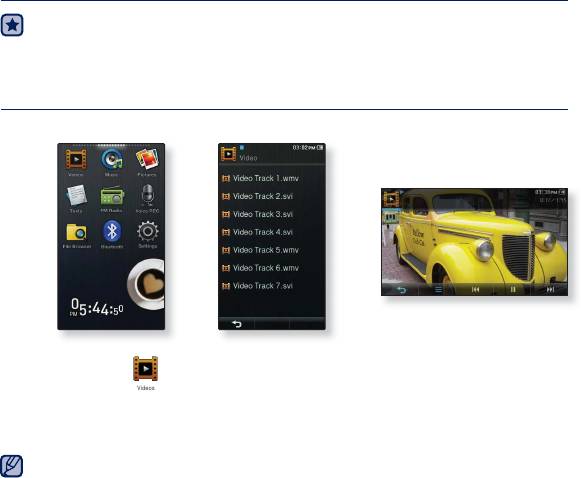
просмотр видео
Перед началом- Передайте видеофайл на плеер с помощью <EmoDIo>.
Подключите наушники к плееру, включите плеер и проверьте состояние аккумуляторной
батареи.
ПРОСМОТР ВИДЕО
Video track 1.svi
1. Нажмите значок на экране основного меню.
2. Нажмите видеофайл, который необходимо воспроизвести.
Выбранный видеофайл воспроизводится горизонтально.
При передаче на проигрыватель видеофайлов с помощью <EmoDio>, они автоматически,
ПОДСКАЗКА
до передачи, преобразовываются в формат SVI.
Размер файла также автоматически изменяется. Для получения дополнительных
сведений см. раздел <EmoDio>.
просмотр видео _ 51
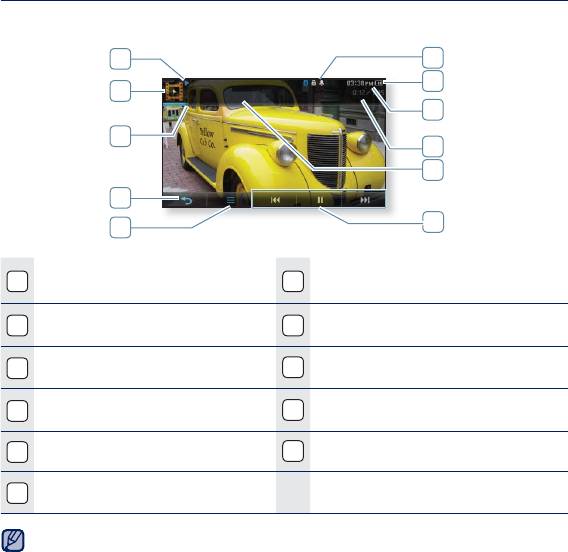
ДИСПЛЕЙ ВОСПРОИЗВЕДЕНИЯ ВИДЕО
Нажмите на сенсорный экран, если необходимо отобразить сведения о воспроизведении
видео и значки видео.
7
1
2
8
Video track 1.svi
3
9
4
5
10
6
11
Индикатор Bluetooth/замка/
Индикатор воспроизведения/
1
7
будильника
паузы/поиска
Индикатор режима представления
2
Состояние батареи
8
видеоизображений
Панель состояния
3
Текущее время
9
воспроизведения
Текущее/общее время
4
10
Значок возврата
воспроизведения
5
Имя файла
11
Значок меню
Значок воспроизведения/
6
паузы/поиска
Показанная на рисунках информация на дисплее приводится только для справки. В
ПОДСКАЗКА
действительности она может отличаться от показанной.
52 _ просмотр видео
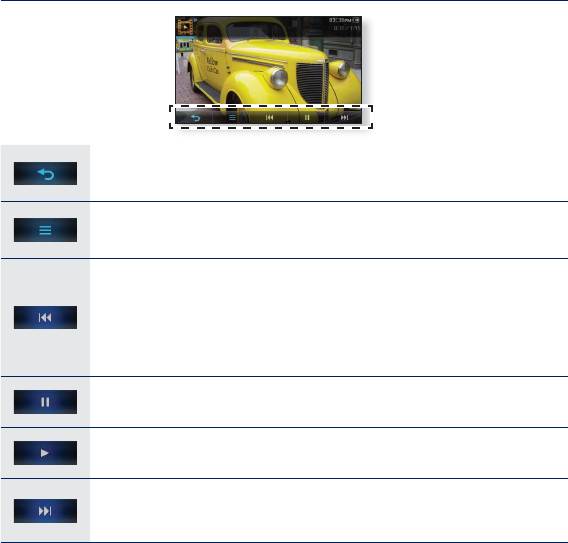
ЗНАЧКИ НА СЕНСОРНОМ ЭКРАНЕ ДЛЯ УПРАВЛЕНИЯ
ВОСПРОИЗВЕДЕНИЕМ
Video track 1.svi
Нажмите, чтобы перейти к предыдущему окну.
Нажмите и удерживайте, чтобы перейти к окну основного меню.
Нажмите для отображения меню.
Нажмите для выхода из меню.
Нажмите в пределах 3 секунд с момента начала воспроизведения
текущего файла, чтобы воспроизвести текущий файл с начала.
Дважды нажмите в пределах 3 секунд с момента начала воспроизведения
текущего видео, чтобы воспроизвести предыдущий файл.
Нажмите и удерживайте, чтобы переместиться назад в пределах
текущего файла.
Нажмите, чтобы сделать паузу во время воспроизведения.
Нажмите, чтобы возобновить воспроизведение.
Нажмите для воспроизведения следующего файла.
Нажмите и удерживайте, чтобы переместиться вперед в пределах
текущего файла.
просмотр видео _ 53
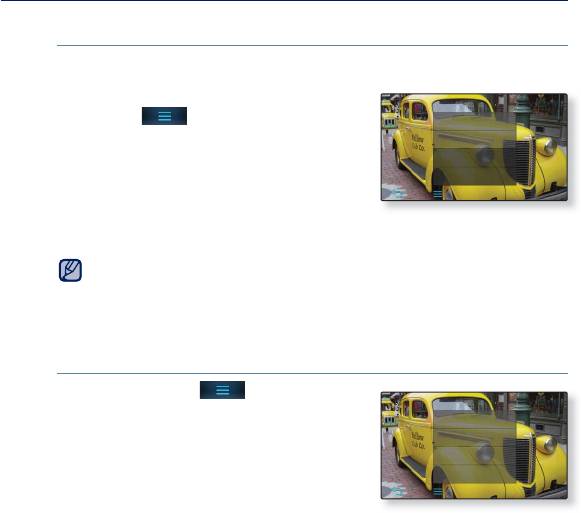
ИСПОЛЬЗОВАНИЕ МЕНЮ ВИДЕО
Чтобы установить закладку
Если добавить в закладки определенный кадр, который необходимо просмотреть
снова, можно наслаждаться его просмотром в любое время.
1. Во время воспроизведения видео нажмите
значок [
] на необходимом кадре.
Bookmark
Add
2. Нажмите <Bookmark> (Закладка)
→
<Add>
Play Speed
(Добавить).
VibeWoofer
В текущей точке файла в режиме
воспроизведение/пауза устанавливается
“закладка”.
На панели состояния воспроизведения появится символ [ | ].
На каждый видеофайл может быть установлена одна закладка. Всего можно
установить максимум 100 закладок.
ПОДСКАЗКА
Точка закладки может несколько отличаться от фактической точки.
Переход к (воспроизведение)/удаление закладки
1. Нажмите значок [ ] на экране
воспроизведения видео.
Bookmark
2. Нажмите <Bookmark> (Закладка)
→
<Go
Add
to> (Перейти к) или <Delete> (Удалить).
Go to
Если выбрать значение <Go to> (Перейти
Delete
к), плеер перейдет к этой закладке и начнет
воспроизведение с нее.
Нажатие <Delete>(Удалить) удалит выбранную закладку из видеофайла.
54 _ просмотр видео
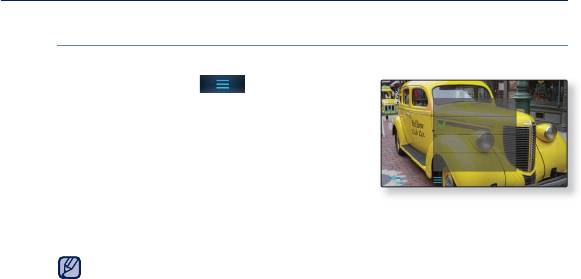
ИСПОЛЬЗОВАНИЕ МЕНЮ ВИДЕО (Продолжение)
Настройка инструмента Digital Natural Sound (DNSe)
Выберите правильное звучание для каждого видеожанра.
1. Нажмите значок [ ] на экране
воспроизведения видео.
DNSe
Normal
2. Нажмите <DNSe>.
Drama
3. Нажмите необходимый DNSe.
Action
Выберите <Normal>(Обычное),
<Drama>(Драма) или <Action>(Боевик).
Что такое DNSe?
DNSe – это звуковой эффект, разработанный в корпорации Samsung для MP3-
ПОДСКАЗКА
плееров. Это установит разные настройки звука для улучшения прослушивания
конкретного типа музыки.
Когда плеер подключен к стереонаушникам Bluetooth, невозможно выбрать
функцию <DNSe>.
просмотр видео _ 55
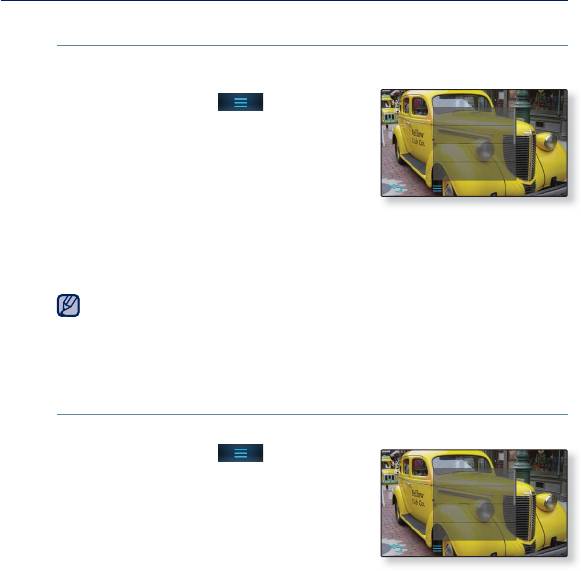
ИСПОЛЬЗОВАНИЕ МЕНЮ ВИДЕО (Продолжение)
Установка скорости воспроизведения
С помощью регуляции скорости можно замедлить или ускорить воспроизведение
избранного видеофайла.
1. Нажмите значок [ ] на экране
Bookmark
воспроизведения видео.
DNSe
2. Нажмите <Play Speed> (Скорость
Play Speed
воспроизведения).
VibeWoofer
3. Выберите необходимую скорость
воспроизведения и нажмите <Yes> (Да).
Выберите <Slow 5> (Медленно5), <Slow 4> (Медленно4), <Slow 3> (Медленно3),
<Slow 2> (Медленно2), <Slow 1> (Медленно1), <Normal> (Обычное), <Fast 1>
(Быстро1), <Fast 2> (Быстро2), <Fast 3> (Быстро3), <Fast 4> (Быстро4) или
<Fast 5> (Быстро5).
Некоторые файлы могут поддерживать не все значения скорости
воспроизведения от <Slow 5> (Медленно5) до ~ <Fast 5> (Быстро5).
ПОДСКАЗКА
Когда плеер подключен к стереонаушникам Bluetooth, невозможно выбрать
параметр <Play Speed> (Скорость воспроизведения).
Настройка VibeWoofer
Можно настроить различные эффекты вибрации в зависимости от мощности звука.
1. Нажмите значок [ ] на экране
воспроизведения видео.
Bookmark
2. Нажмите <VibeWoofer> → <On> (Вкл).
DNSe
Play Speed
VibeWoofer
56 _ просмотр видео
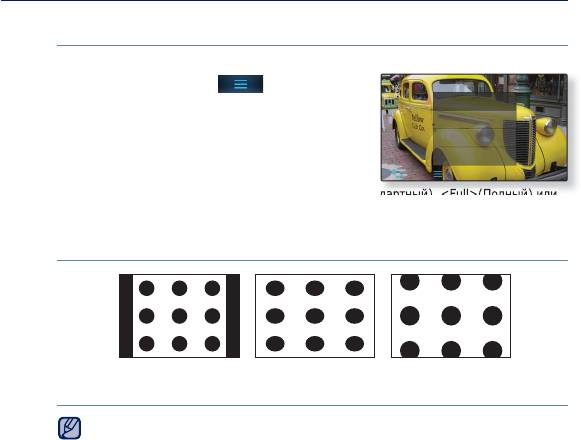
ИСПОЛЬЗОВАНИЕ МЕНЮ ВИДЕО (Продолжение)
Выбор размера экрана
Вы можете выбрать размер окна воспроизведения видео.
1. Нажмите значок [ ] на экране
воспроизведения видео.
Play Speed
Display
2. Нажмите <Display> (Экран) →
Screen Size
<Screen Size> (Размер экрана).
Brightness
3. Выберите необходимый размер экрана.
Выберите <Actual>(Истинный), <Standard>(Стандартный), <Full>(Полный) или
<Zoom>(Увеличенный).
Меню размера экрана
<Standard> <Full> <Zoom>
(Стандартный) (Полный) (Увеличенный)
Для некоторых видеофайлов меню <Screen Size> (Размер экрана) или другие
ПОДСКАЗКА
могут не отображаться.
просмотр видео _ 57
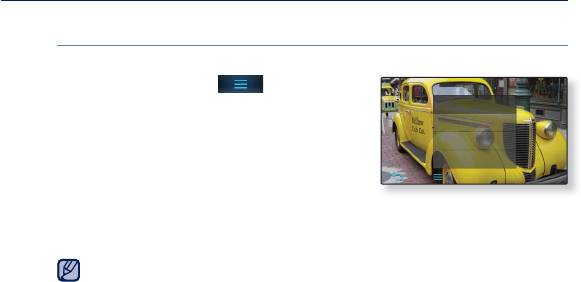
ИСПОЛЬЗОВАНИЕ МЕНЮ ВИДЕО (Продолжение)
Настройка яркости
Можно настроить яркость видеоэкрана.
1. Нажмите значок [
] на экране
воспроизведения видео.
Play Speed
Display
2. Нажмите <Display> (Экран) →
Screen Size
<Brightness> (Яркость).
Brightness
3. Выберите нужный уровень яркости и
нажмите <Yes> (Да).
Возможные уровни: <0-10>.
Изменение настройки меню яркости возможность только на видеоэкране.
ПОДСКАЗКА
58 _ просмотр видео
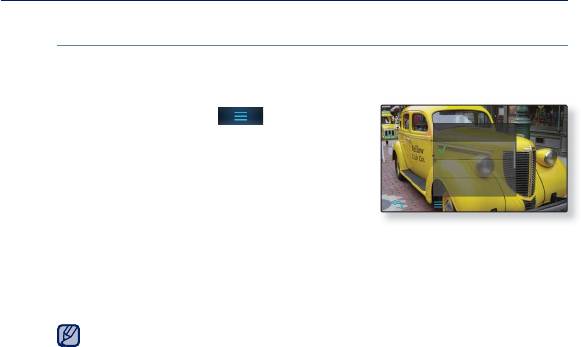
ИСПОЛЬЗОВАНИЕ МЕНЮ ВИДЕО (Продолжение)
Настройка горизонтального перемещения
Вы можете перематывать файл на различные промежутки, касаясь экрана
в левом или правом направлениях. Пропускайте сразу целый файл или
несколько секунд.
1. Нажмите значок [ ] на экране
воспроизведения видео.
Horizontal Stroke
1 File
2. Нажмите <Horizontal Stroke>
Seek
(Листать).
10sec Skip
3. Выберите необходимое горизонтальное
перемещение.
Выберите <1 File>(1 файл), <Seek>(Поиск), <10sec Skip>(Через 10 сек), <30sec
Skip>(Через 30 сек) или <1min Skip>(Перех. 1 мин).
Если установлена функция <Seek> (Поиск), перемещение пальца влево/вправо
постепенно увеличивает скорость воспроизведения до <x2>
→
<x4>
→
<x8>.
В зависимости от файла интервал горизонтального перемещения может
несколько отличаться от фактического интервала пропуска
ПОДСКАЗКА
просмотр видео _ 59
Оглавление
- основные особенности вашего нового MP3-плеера
- информация по безопасной эксплуатации
- cодержание
- общие сведения
- EmoDio
- просмотр видео
- прослушивание музыки
- просмотр изображений
- чтение текста
- Использование Bluetooth
- просмотр потоков данных
- прослушивание FM-радиостанций
- воспроизведение флэш-файлов
- запись звука
- развлечение видеоиграми
- установка будильника
- просмотр адресной книги
- использование калькулятора
- просмотр карт метро по всему миру
- основные неисправности и их устранение
- приложение


